Authentisierungslog-Verwaltung für Erweiterten Platz
Diese Funktion erlaubt es Ihnen, die im System gespeicherten Logs von der Seite [Anwenderzugangskontrolle für Erweiterten Platz] mit dem Remote UI zu verwalten/speichern. Der Administrator kann die gesammelten Logs prüfen, um zu überwachen, wie der Erweiterte Platz verwendet wird.
Typen von Logs
Diese Funktion kann die folgenden Logs verwalten:
Zugangslog für den Erweiterten Platz
Dieses Log enthält Informationen in Bezug auf den Zugangsstatus für den Erweiterten Platz.
Beim Einloggen am (Erfolg/Fehlschlag) oder Ausloggen aus dem Erweiterten Platz mit dem Sensordisplay
Beim automatischen Einloggen am (Erfolg/Fehlschlag) oder Ausloggen aus dem Erweiterten Platz bei gültiger integrierter Authentisierung
Beim automatischen Einloggen am (Erfolg/Fehlschlag) oder Ausloggen aus dem Erweiterten Platz mit einem anderen imageRUNNER ADVANCE oder Computer
Anwenderverwaltungslog für Erweiterten Platz
Dieses Log enthält Informationen in Bezug auf Aktionen, die auf der Seite Anwenderverwaltung ausgeführt wurden.
Beim Einloggen am (Erfolg/Fehlschlag) oder Ausloggen aus der Seite Anwenderverwaltung des Erweiterten Platzes
Beim Speichern/Ändern/Löschen von Anwenderinformationen
Beim Importieren/Exportieren von Anwenderinformationen
Log für Authentisierungslog-Verwaltung
Dieses Log enthält Informationen in Bezug auf das Exportieren/Löschen von Authentisierungslogs.
Wenn der Export von Authentisierungslogs beginnt
Wenn der Export von Authentisierungslogs fertig ist (Erfolg/Fehlschlag)
Wenn der Löschvorgang von Authentisierungslogs fertig ist (Erfolg/Fehlschlag)
|
WICHTIG
|
|
Beachten Sie, dass Canon für Schäden, die durch die Verwendung der Funktion <Authentisierungslog-Verwaltung> oder das Unvermögen, die Funktion <Authentisierungslog-Verwaltung> zu verwenden, entstehen, keine Haftung übernimmt.
Die maximale Anzahl von Logs, die mit dieser Funktion verwaltet werden kann, beträgt 8.000, ungeachtet des Typs des Logs. Wenn diese maximale Anzahl erreicht ist, werden die ältesten Logs gelöscht und durch die neuen Logs überschrieben.
|
|
HINWEIS
|
|
Die gesammelten und exportierten Logs enthalten Einträge für Datum und Zeit, Anwendername, Vorgangstyp und Ergebnis (OK/NG).
|
1.
Starten Sie den Webbrowser → Geben Sie folgenden URL in die Adresszeile ein.
http://<IP-Adresse des Systems oder Hostname>
|
HINWEIS
|
|
Sie können auch einloggen, indem Sie den folgenden URL von [Anwenderzugangskontrolle für Erweiterten Platz] in die Adresszeile eingeben. (Groß-/Kleinschreibung beachten.)
http://<IP-Adresse oder Hostname des Systems>:8000/uactrl/
|
2.
Wählen Sie [Modus Systemmanager] → Geben Sie <Systemmanager ID:> und <Systemmanager PIN:> ein → Klicken Sie auf [Login].
Wenn die Verwaltung per Abteilungs ID oder die Authentisierung für SSO-H eingestellt sind, geben Sie für jedes Login die erforderlichen Daten ein.
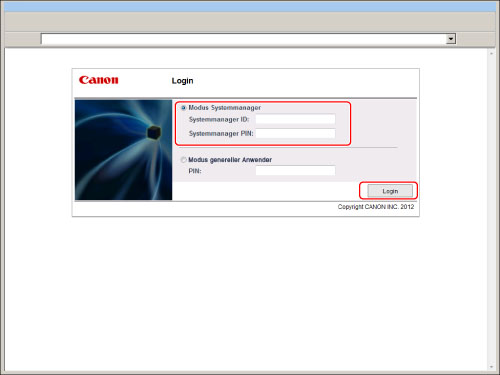
3.
Klicken Sie in den grundlegenden Tools auf [Anwenderzugangskontrolle für Erweiterten Platz].

4.
Klicken Sie auf [Authentisierungsmethode und Logverwaltung].

5.
Legen Sie jedes Element für [Authentisierung/Vorgangslot-Verwaltung] fest.

Stoppen der Log-Sammlung:
Geben Sie das Kontrollkästchen von [Authentisierungslog/Vorgangslog speichern] frei → Klicken Sie auf [Aktualisieren].
|
HINWEIS
|
|
Wenn Sie die Logsammlung starten oder stoppen, wird diese Einstellung beibehalten, bis sie explizit geändert wird. Diese Einstellung ändert sich nicht, wenn das System neu gestartet wird.
Wenn Sie die Logsammlung stoppen, während Logs gesammelt werden, werden die Logs für den Zeitraum, in dem die Logsammlung gestoppt war, nicht gesammelt, wenn die Logsammlung das nächste Mal gestartet wird.
|
Neustarten der Log-Sammlung:
Markieren Sie die Geben Sie das Kontrollkästchen von [Authentisierungslog/Vorgangslog speichern] → Klicken Sie auf [Aktualisieren].
|
HINWEIS
|
|
Die gespeicherten Logs können nicht in der Reihenfolge angezeigt werden, in der sie gesammelt wurden.
Die Log-Sammlung wird als Standardeinstellung gestartet.
|
Exportieren gesammelter Logs:
|
HINWEIS
|
|
Zum Exportieren der verschiedenen vom System gesammelten Logs verwenden Sie SSL oder IPSec. Zum Verwenden von SSL aktivieren Sie [SSL verwenden] in [Remote UI] in [Einstellungen Verwaltung] (<Einstellungen/Speicherung>). Wenn Sie IPSec verwenden möchten, finden Sie nähere Informationen im Abschnitt "IPSec-Einstellungen".
|
Klicken Sie auf [Export].
Folgen Sie den Anleitungen auf dem Display zum Angeben des Speicherorts für die Datei.
|
HINWEIS
|
|
Die Logsammlung wird gestoppt, während der Exportvorgang ausgeführt wird.
Wenn die Einstellung der Anzeigesprache des Systems sich von der Sprache unterscheidet, unter der die Logs gesammelt wurden, enthält die Datei möglicherweise unlesbare Zeichen, wenn die Logs exportiert werden.
|
Löschen gesammelter Logs:
Klicken Sie auf [Löschen] → [Ja].